如何定制 Kibana 的 time picker
对于经常使用 Kibana 的用户来说,经常会使用到 time picker。这是因为我们要展示的数据完全是依赖于 time picker 的选择。
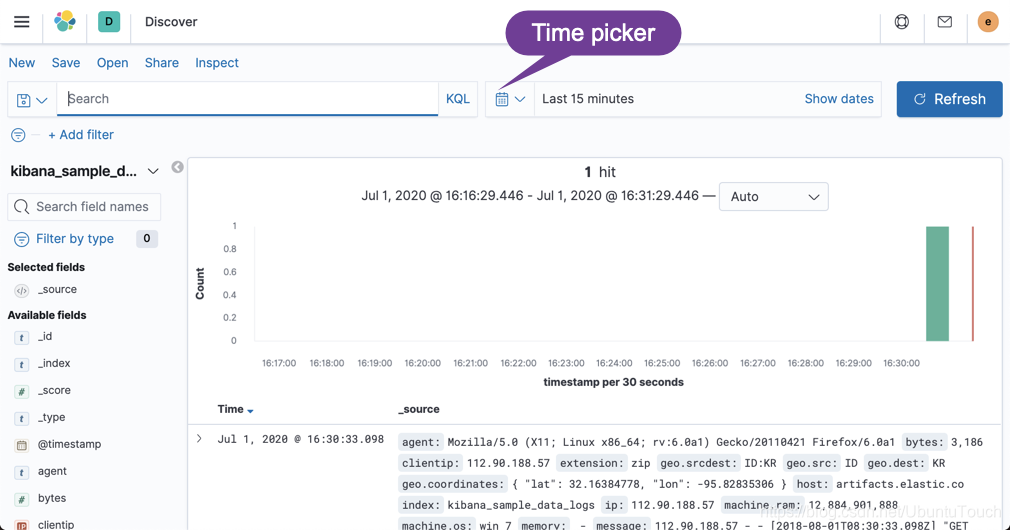
如果这个时间的范围设置不对,就没有可以供分析的数据。在上面,默认的情况下,是显示 Last 15 minutes。那我们有什么办法设置为 Last 1 year 吗?我们打开 Stack Management:


点击 Advanced Settings:

点击 Save changes:
让后,我们在浏览器中重启装载 Kibana,然后进入 Discover:

这个时候,我们可以看到默认的 time picker 变成了 Last 1 year。
接下来,我们想定制下面的预置的时间选择项:

按照上面同样的方法,我们可以选择如下的项来定制:

我们按照上面显示的内容覆盖之前的配置,这样我们只有三个时间选择。选择 Save changes。然后我们去 Discover 再次进行查看:

现在我们只看到3个时间选择。
定制 metric 中的显示格式
在这个实验中,我们选择 Sample web logs 数据。如果你还没有加载的话,请先加载这个数据。

我们针对上面的数据进行一个 metrics 的可视化:

我们针对 kibana_sample_data_logs 的 bytes 字段进行 Sum 操作。在左边,我们可以看出来左边显示的这个数值显示的非常大,而且不易于阅读。我们吁哟对它的格式进行定制。




选择 Bytes 格式,并点击 Save field。而 Bytes 的格式是定义在 Stack Management/Advanced Settings 里的:

我们再重新回到 Visualization 的画面:

我们看到现在的显示为 13MB。这样的显示显然比之前的显示更加友好,易于阅读。
在 Stack Management/Advanced Settings 里还有更多的设置。请大家去探索。